როდესაც თქვენს MacBook-ზე ფონს აყენებთ ეკრანმზოგის ფანჯრის გამოყენებით სისტემის პარამეტრებში, თქვენ ხედავთ მხოლოდ ფონების შეზღუდულ კომპლექტს, რომლებიც ნაჩვენებია ამ ეკრანზე.
იცოდით, რომ თქვენს macOS Mojave-ზე კიდევ ბევრი სურათია, რომლებიც შეგიძლიათ გამოიყენოთ თქვენი ფონის დასაყენებლად?
თქვენს MacBook-ზე ამ ფარული ფონების აღმოსაჩენად ნაბიჯების თანმიმდევრობა იგივეა, მაშინაც კი, თუ თქვენ იყენებთ macOS Sierra-ს, High Sierra-ს და Mac OS X El Capitan-ს..
დაკავშირებული:
- როგორ მოვძებნოთ და დააინსტალიროთ დამალული ფონები macOS Mojave-ზე
- სწრაფად შეინახეთ ყველა სურათი ტექსტური შეტყობინებებიდან iPhone-ზე
- გამორთეთ მცურავი ეკრანის გადახედვა macOS Mojave-ში
- გამოიყენეთ ახალი ეკრანის ფუნქციები macOS Mojave-ში
- როგორ შეცვალოთ ნაგულისხმევი საქაღალდე ეკრანის ანაბეჭდებისთვის თქვენს Macbook-ზე
- გამოიყენეთ მუქი რეჟიმი და დინამიური ჩვენების რეჟიმი macOS Mojave-ზე
ამ მოკლე სტატიაში ჩვენ გაჩვენებთ, თუ როგორ უნდა გამოავლინოთ ეს ფარული ფონები და გამოიყენოთ ისინი თქვენს MacBook-ზე.
შინაარსი
- იპოვეთ და დააინსტალირეთ დამალული ფონები macOS-ზე
- შემოიტანეთ ეს სურათები თქვენს ფონებზე
-
გსურთ ძველი macOS და Mac OS X ფონის საქაღალდეები Aerial, Cosmos, Nature Patterns და National Geographic?
- მუქი რეჟიმის ფონები!
- დაკავშირებული პოსტები:
იპოვეთ და დააინსტალირეთ დამალული ფონები macOS-ზე
- დაიწყეთ ამ ფონების მდებარეობით. ამ სურათების ადგილმდებარეობის გასაღები არის საქაღალდის მოძიება თქვენს macOS Mojave-ზე და MacOS X-ისა და macOS-ის სხვა ვერსიებზე ე.წ. ნაგულისხმევი კოლექციები.
- დაიწყეთ გამადიდებელ შუშაზე დაწკაპუნებით და გახსენით ყურადღების ცენტრში და ჩაწერეთ ნაგულისხმევი კოლექციები საძიებო ზოლში
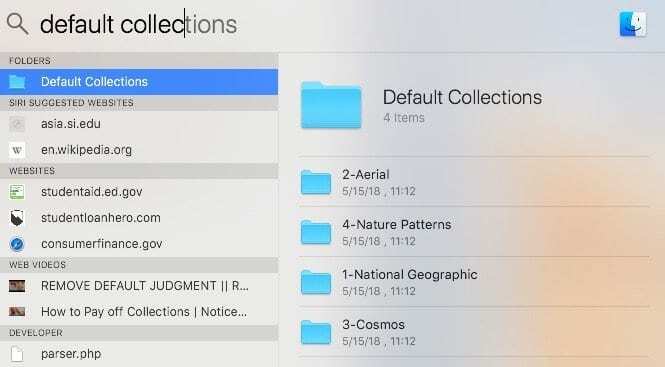
- ან ნავიგაცია სისტემის ბიბლიოთეკა > ეკრანმზოგი > ნაგულისხმევი კოლექციები
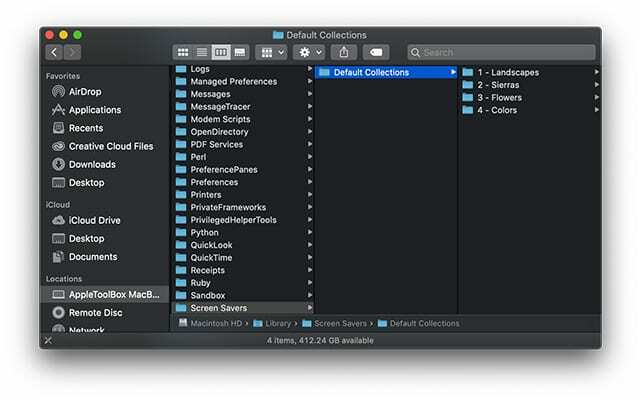
- ნაგულისხმევ კოლექციებში არის სურათების ოთხი სრული საქაღალდე, რომელთაგანაც შეგიძლიათ აირჩიოთ ჩაშენებული ფონის დაყენებისას
- აირჩიეთ რომელიმე საქაღალდე პეიზაჟებიდან, სიერებიდან, ყვავილებიდან და ფერებიდან. ძველი macOS და Mac OS X El Capitan აჩვენებს საქაღალდეებს Aerial, Cosmos, Nature Patterns და National Geographic.
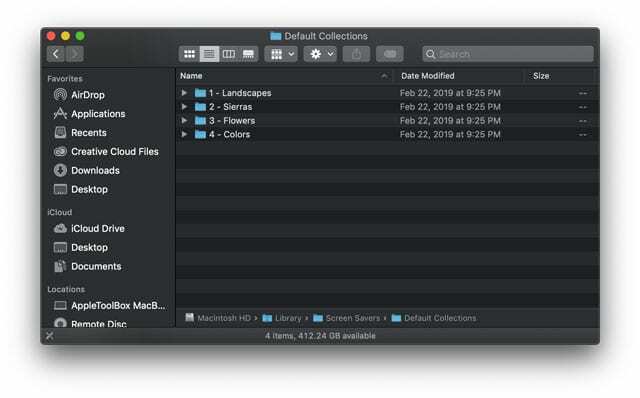
- სურათების დასათვალიერებლად გახსენით თითოეული საქაღალდე და დააჭირეთ ინტერვალის ზოლს თითოეულ სურათზე, რათა სწრაფად გადახედოთ მათ
- მას შემდეგ რაც შეარჩიეთ თქვენთვის სასურველი სურათი, დააწკაპუნეთ ბორბალზე საქაღალდის მენიუში და აირჩიეთ დესკტოპის სურათის დაყენება

შემოიტანეთ ეს სურათები თქვენს ფონებზე
თქვენ ასევე შეგიძლიათ სურათების იმპორტი ამ ფარული საქაღალდეებიდან და ხელმისაწვდომი გქონდეთ გამოსაყენებლად
ამისათვის თქვენ უნდა აირჩიოთ სურათები საქაღალდეებიდან ბიბლიოთეკა > ეკრანმზოგი.
- დაიწყეთ წასვლით სისტემის პარამეტრები > სამუშაო მაგიდა და ეკრანმზოგი
- შეამოწმეთ, არის თუ არა სურათები უკვე ქვემოთ Apple საქაღალდე > დესკტოპის სურათები და Ფერები– შეიძლება არ დაგჭირდეთ მათი იმპორტი
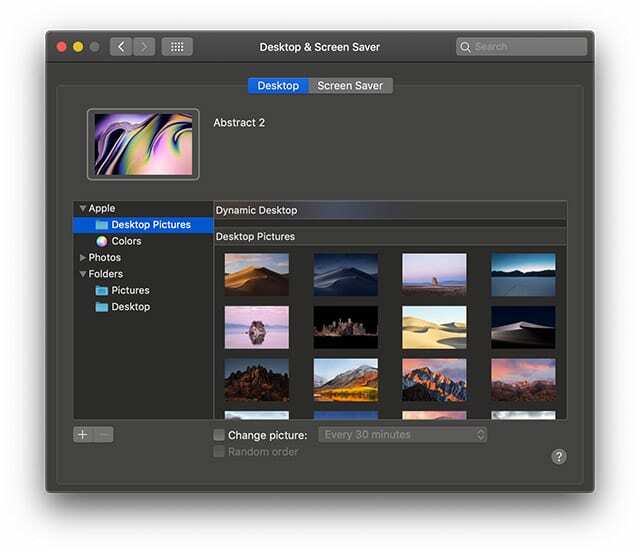
- თუ სურათები იქ არ არის, მარცხენა ნავიგაციის პანელზე დააწკაპუნეთ ‘+’ ღილაკი
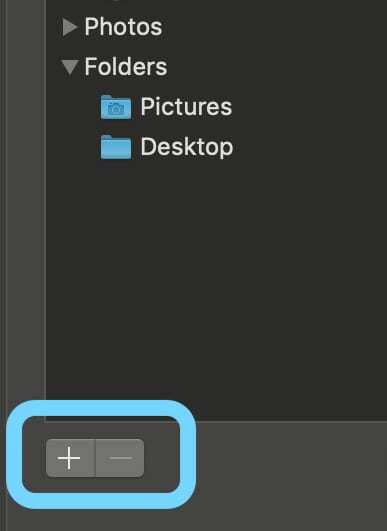
- შემდეგ გადადით ნაგულისხმევი კოლექციების საქაღალდეში ამ სურათების იმპორტისთვის
- სურვილისამებრ, შეგიძლიათ დაამატოთ ოთხივე საქაღალდე, თითო საქაღალდე ან სურათი
- საქაღალდის დამატების შემდეგ შეგიძლიათ დააწკაპუნოთ სურათებზე, როგორც ესკიზად და აირჩიოთ ერთი, რომ დააყენოთ იგი თქვენს ფონად
საქაღალდის Desktop/Screensavers-ში იმპორტის ნაბიჯები ასევე მუშაობს, თუ თქვენ ჩამოტვირთეთ სხვა ფონები გარედან.
გსურთ ძველი macOS და Mac OS X ფონის საქაღალდეები Aerial, Cosmos, Nature Patterns და National Geographic?
თუ მოგწონთ ეს ძველი სურათები, შეგიძლიათ იპოვოთ და ჩამოტვირთოთ ისინი იმაგურიდან!
- Aerial Mac-ის სურათები
- Cosmos Mac-ის სურათები
- National Geographic Mac-ის სურათები
- ბუნების ნიმუშები Mac-ის სურათები
შეეხეთ სურათს, რომელიც მოგწონთ მისი გაფართოებისთვის, შემდეგ დააწკაპუნეთ მასზე მარჯვენა ღილაკით და აირჩიეთ, როგორ და სად გსურთ მისი შენახვა თქვენს Mac-ზე, ეს ასე მარტივია! 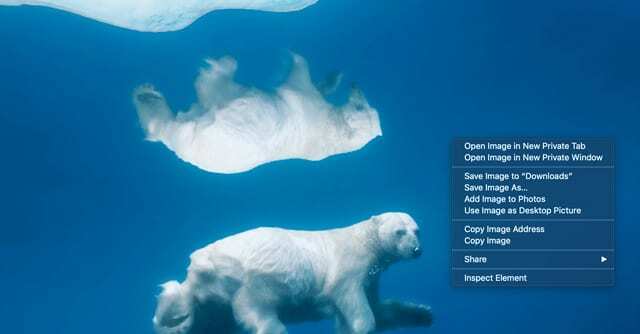
მუქი რეჟიმის ფონები!
macOS Mojave-მა ასევე წარადგინა ფონების სრულიად ახალი ნაკრები, რომელიც შესაფერისია მუქი რეჟიმისთვის.
არსებობს რამდენიმე ფონი, რომლებზეც გამოსახულია მოჯავეს უდაბნოს სურათები, ასევე ახალი აბსტრაქტული ნავთობის ლაქის სტილის ფონები და ახალი მუქი ყვავილების ფონები.
თავისუფლად შეამოწმეთ ეს თქვენი დესკტოპის და ეკრანმზოგის პარამეტრებში.
ვიმედოვნებთ, რომ ეს მოკლე სტატია თქვენთვის სასარგებლო აღმოჩნდა. გთხოვთ შეგვატყობინოთ ქვემოთ მოცემულ კომენტარებში, თუ თქვენ გაქვთ რაიმე შეკითხვები.

ტექნოლოგიით შეპყრობილი Apple-ზე A/UX-ის ადრეული ჩამოსვლის დღიდან, Sudz (SK) პასუხისმგებელია AppleToolBox-ის სარედაქციო მიმართულებაზე. ის დაფუძნებულია ლოს-ანჯელესში, CA.
Sudz სპეციალიზირებულია macOS-ის ყველა ნივთის გაშუქებაში, წლების განმავლობაში განიხილა OS X და macOS ათობით განვითარება.
ყოფილ ცხოვრებაში სუძი ეხმარებოდა Fortune 100 კომპანიებს ტექნოლოგიისა და ბიზნესის ტრანსფორმაციის მისწრაფებებში.